win7鼠标移动速度怎么设置 win7系统如何调鼠标速度
更新时间:2023-02-21 09:41:41作者:runxin
由于win7系统中默认设置好的鼠标移动速度难免无法满足众多用户的习惯,因此我们在给win7电脑连接完鼠标设备之后,需要依据自身的操作习惯来进行鼠标移动速度的调整,可是win7系统如何调鼠标速度呢?接下来小编就给大家分享一篇win7鼠标移动速度设置方法。
具体方法:
1、打开电脑,点击下方win键,点击进入控制面板。
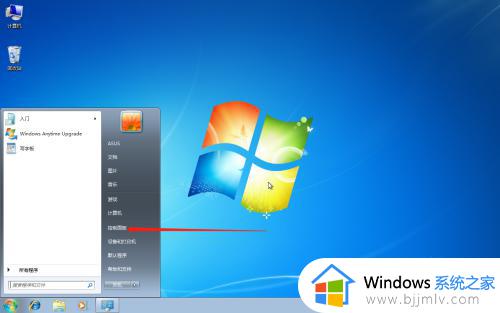
2、点击进入硬件和声音。
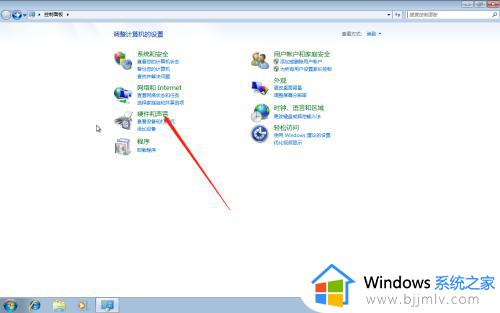
3、点击进入鼠标。
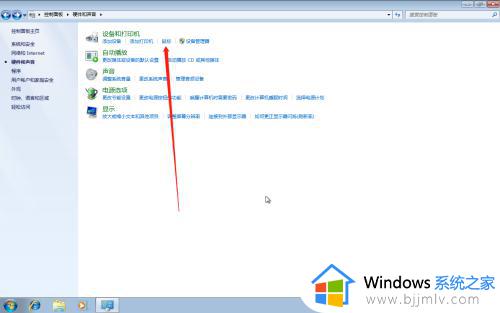
4、点击进入指针选项,然后点击滑动指针移动速度即可。
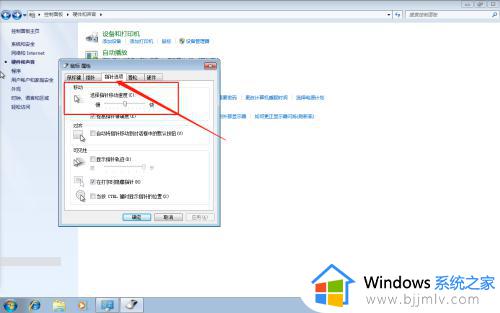
以上就是小编给大家讲解的win7鼠标移动速度设置方法了,如果有遇到这种情况,那么你就可以根据小编的操作来进行解决,非常的简单快速,一步到位。
win7鼠标移动速度怎么设置 win7系统如何调鼠标速度相关教程
- win7电脑怎么调鼠标速度 win7在哪里调鼠标速度
- w7鼠标速度怎么调 win7调鼠标灵敏度在哪里
- windows7怎么调节鼠标灵敏度 windows7系统如何调节鼠标灵敏度
- win7系统怎么添加蓝牙鼠标 win7系统如何连接蓝牙鼠标
- win7怎么调网速到最快 win7提高电脑网速速度设置方法
- win7设置windows键盘鼠标动不了怎么办 win7系统设置界面鼠标键盘不能用如何解决
- win7系统如何连接蓝牙鼠标 win7连接蓝牙鼠标教程
- win7鼠标能移动但点击无效怎么办 win7鼠标能移动但点击无效最佳解决方法
- win7怎么加速电脑运行速度 win7如何提高电脑运行速度
- win7鼠标dip怎么设置 win7鼠标dpi在哪里设置
- win7系统如何设置开机问候语 win7电脑怎么设置开机问候语
- windows 7怎么升级为windows 11 win7如何升级到windows11系统
- 惠普电脑win10改win7 bios设置方法 hp电脑win10改win7怎么设置bios
- 惠普打印机win7驱动安装教程 win7惠普打印机驱动怎么安装
- 华为手机投屏到电脑win7的方法 华为手机怎么投屏到win7系统电脑上
- win7如何设置每天定时关机 win7设置每天定时关机命令方法
热门推荐
win7系统教程推荐
- 1 windows 7怎么升级为windows 11 win7如何升级到windows11系统
- 2 华为手机投屏到电脑win7的方法 华为手机怎么投屏到win7系统电脑上
- 3 win7如何更改文件类型 win7怎样更改文件类型
- 4 红色警戒win7黑屏怎么解决 win7红警进去黑屏的解决办法
- 5 win7如何查看剪贴板全部记录 win7怎么看剪贴板历史记录
- 6 win7开机蓝屏0x0000005a怎么办 win7蓝屏0x000000a5的解决方法
- 7 win7 msvcr110.dll丢失的解决方法 win7 msvcr110.dll丢失怎样修复
- 8 0x000003e3解决共享打印机win7的步骤 win7打印机共享错误0x000003e如何解决
- 9 win7没网如何安装网卡驱动 win7没有网络怎么安装网卡驱动
- 10 电脑怎么设置自动保存文件win7 win7电脑设置自动保存文档的方法
win7系统推荐
- 1 雨林木风ghost win7 64位优化稳定版下载v2024.07
- 2 惠普笔记本ghost win7 64位最新纯净版下载v2024.07
- 3 深度技术ghost win7 32位稳定精简版下载v2024.07
- 4 深度技术ghost win7 64位装机纯净版下载v2024.07
- 5 电脑公司ghost win7 64位中文专业版下载v2024.07
- 6 大地系统ghost win7 32位全新快速安装版下载v2024.07
- 7 电脑公司ghost win7 64位全新旗舰版下载v2024.07
- 8 雨林木风ghost win7 64位官网专业版下载v2024.06
- 9 深度技术ghost win7 32位万能纯净版下载v2024.06
- 10 联想笔记本ghost win7 32位永久免激活版下载v2024.06